أعلى 5 طرق للنسخ الاحتياطي الروبوت إلى جهاز الكمبيوتر

لا تريد أن تفقد أي بيانات أندرويد مهمة؟ ثم يجب عليك نسخ البيانات احتياطيًا من Android إلى جهاز الكمبيوتر في وضع متقدم. نتيجة لذلك ، يمكنك استعادة بيانات Android من ملف النسخة الاحتياطية السابقة على الرغم من أن هاتفك أو جهازك اللوحي الذي يعمل بنظام Android مكسور أو مفقود أو حتى مسروق. بمزامنة البيانات من Android إلى مساحة منفصلة مسبقًا ، يمكنك إعادة ضبط إعدادات Android على نحو آمن. علاوة على ذلك ، يمكنك نقل البيانات من Android القديم إلى جهاز جديد أيضًا. بشكل عام ، تشرح هذه المقالة طرقًا سهلة لنسخ Android إلى الكمبيوتر الشخصي بما في ذلك التطبيقات وجهات الاتصال والصور ومقاطع الفيديو والموسيقى وغير ذلك الكثير.
الجزء 1: كيفية عمل نسخة احتياطية من Android إلى جهاز الكمبيوتر يدويًا
إذا كنت لا ترغب في تثبيت أي تطبيق تابع لجهة خارجية ، فيمكنك نسخ Android إلى الكمبيوتر الشخصي من خلال تصحيح أخطاء USB. سيتم تخزين جميع بيانات Android في مساحة تخزين الكمبيوتر بدون قيود. ويمكنك نقل أي بيانات من جهاز Android إلى جهاز الكمبيوتر ، بغض النظر عن حجم حجم ملف Android.
خطوة 1 قم بتوصيل جهاز Android بالكمبيوتر
السلطة على جهاز Android الخاص بك. تمكين تصحيح أخطاء USB على جهاز Android الخاص بك. بخلاف ذلك ، يمكنك تشغيلها يدويًا بالنقر فوق "إعدادات" و "خيار المطور". استخدم كبل USB خفيفًا لتوصيل Android بجهاز الكمبيوتر. في وقت لاحق ، يمكنك تمكين "USB لنقل الملفات".
خطوة 2 قم بعمل نسخة احتياطية من هاتف يعمل بنظام Android إلى جهاز الكمبيوتر
يمكنك الوصول إلى وحدة التخزين الداخلية ووحدة تخزين بطاقة SD لجهاز الأندرويد الخاص بك على جهاز الكمبيوتر. انسخ ملفات الوسائط والصقه من هاتف Android أو الجهاز اللوحي إلى جهاز الكمبيوتر.
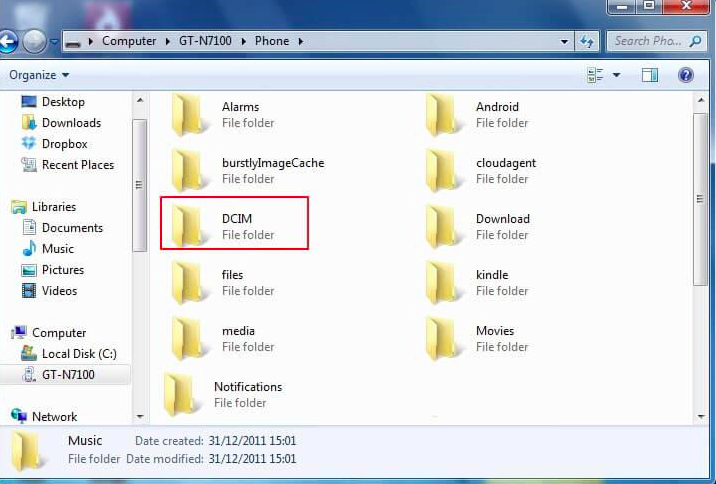
ملاحظة: يمكنك إجراء نسخ احتياطي لجهات الاتصال والتقويمات والموسيقى ومقاطع الفيديو والصور وملفات الوسائط الأخرى. لا يتم دعم تطبيقات Android والبيانات ذات الصلة للنسخ الاحتياطي إلى جهاز الكمبيوتر من خلال كابل USB.
الجزء 2: استخدم Android Backup to PC Apps لإدارة محتويات Android
لتبسيط عملية النسخ الاحتياطي من Android إلى الكمبيوتر ، يمكنك استخدام تطبيقات Android الاحتياطية.
أعلى 1: هيليوم - النسخ الاحتياطي لجميع بيانات الروبوت إلى جهاز الكمبيوتر دون الجذر
يمكنك النسخ الاحتياطي واستعادة بيانات Android من جهاز الكمبيوتر مجانًا باستخدام هيليوم.
خطوة 1 قم بتنزيل وتثبيت تطبيق Helium على Android و PC
خطوة 2 قم بإعداد وتوصيل Android بالكمبيوتر باستخدام كبل USB
خطوة 3 انتقل إلى صفحة "النسخ الاحتياطي" وحدد التطبيقات للنسخ الاحتياطي
خطوة 4 حدد "بيانات التطبيق فقط" لعمليات النسخ الاحتياطي الصغيرة وعيّن مجموعات مختلفة
خطوة 5 حدد جدول نسخ احتياطي واضغط على "Backup" لعمل نسخة احتياطية من تطبيق Android على جهاز الكمبيوتر تلقائيًا
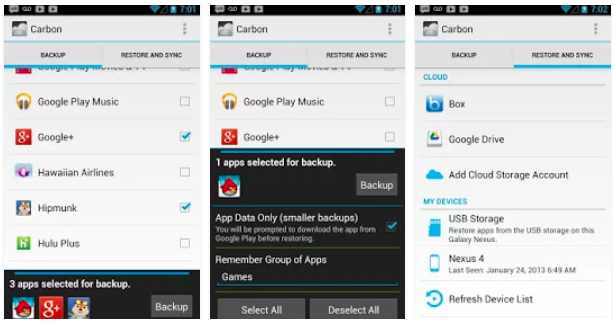
أعلى 2: Nandroid Backup - Backup Android Phone to PC (الجذر مطلوب)
كما يمكنك إنشاء نسخة احتياطية من Android إلى جهاز الكمبيوتر باستخدام تطبيق Nandroid Backup. حسنًا ، يتم دعم أجهزة Android الجذر فقط لعمل نسخة احتياطية من جميع البيانات من Android إلى الكمبيوتر.
خطوة 1 تثبيت "النسخ الاحتياطي عبر الإنترنت Nandroid" ومنح جميع الامتيازات
خطوة 2 عيّن الإعدادات الافتراضية للنسخ الاحتياطي لتطبيقات وبيانات Android على جهاز الكمبيوتر
خطوة 3 اضبط إعدادات النسخ الاحتياطي لـ "وضع النسخ الاحتياطي" و "الاحتفاظ الاحتياطي" و "حفظ الموقع" والمزيد
خطوة 4 اضغط على "النسخ الاحتياطي السريع" من صفحة QLB
خطوة 5 اضغط على "بدء النسخ الاحتياطي" لإنشاء نسخة احتياطية من Android إلى بطاقة SD أو جهاز الكمبيوتر لاحقًا
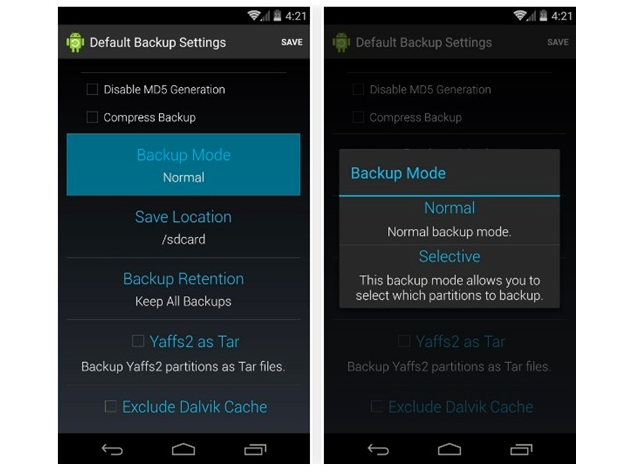
أعلى 3: SMS النسخ الاحتياطي والاستعادة - رسائل النسخ الاحتياطي من الروبوت إلى جهاز الكمبيوتر
وهو تطبيق مجاني للنسخ الاحتياطي على Android يمكنه الاحتفاظ بنسخ احتياطية من رسائل Android SMS إلى جهاز الكمبيوتر أو مساحات التخزين السحابي بما في ذلك Google Drive و Dropbox والبريد الإلكتروني وما إلى ذلك.
خطوة 1 قم بتشغيل Android Backup & Restore على هاتف Android الخاص بك
خطوة 2 تخصيص إعدادات "إعداد النسخ الاحتياطي"
خطوة 3 اختر الموقع لحفظ النسخ الاحتياطية لرسائل Android
خطوة 4 حدد جدولاً لعمل نسخة احتياطية من Android إلى جهاز الكمبيوتر
خطوة 5 انقر على "النسخ الاحتياطي الآن" لبدء النسخ الاحتياطي للرسائل من Android إلى جهاز الكمبيوتر
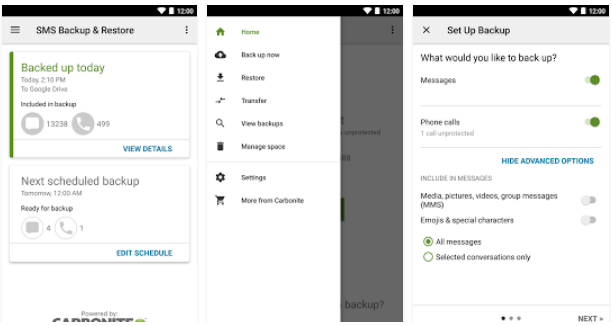
جزء 3: كيفية عمل نسخة احتياطية من الروبوت إلى جهاز الكمبيوتر عن طريق ضغطة واحدة
برنامج Tipard نقل الهاتف هي أفضل أداة للنسخ الاحتياطي لهاتف Android. يمكنه اكتشاف أكثر من أجهزة 2 Android في نفس الوقت. وبالتالي ، يمكنك نقل البيانات بين أجهزة Android بسهولة. وعلاوة على ذلك ، يمكنك أيضًا استخدام "تحويل الهاتف" لمزامنة البيانات من Android إلى iPhone. ليست هناك حاجة إلى الاحتفاظ بنسخة احتياطية من جهاز Android واستعادته إلى جهاز جديد ، فما عليك سوى استخدام ميزة "نقل الهاتف" لنقل البيانات بين أجهزة Android دون فقدان البيانات.
الميزات الرئيسية من الروبوت إلى جهاز الكمبيوتر النسخ الاحتياطي APP
- • بنقرة واحدة للنسخ الاحتياطي للموسيقى والموسيقى والفيديو والصور وغيرها من البيانات من هاتف خليوي إلى آخر
- • نقل البيانات بين أجهزة Android و iOS
- • النسخ الاحتياطي للبيانات من هاتف ميت / محطم إلى جهاز iOS / Android آخر
- • دعم أحدث أجهزة Android و iOS بما في ذلك iPhone 12/11 / XS / XR / X / 8 والمزيد
بنقرة واحدة للنسخ الاحتياطي واستعادة البيانات من Android إلى Android آخر
بدء نقل الهاتف
تحميل مجاني وتثبيت Tipard Phone Transfer على جهاز الكمبيوتر الخاص بك. قم بتشغيله واستخدم كبلات USB البرق لتوصيل جهازي Android بجهاز الكمبيوتر لديك. لاحقًا ، سيكشف "التحويل عبر الهاتف" عن أجهزة Android التي تستخدمها تلقائيًا.
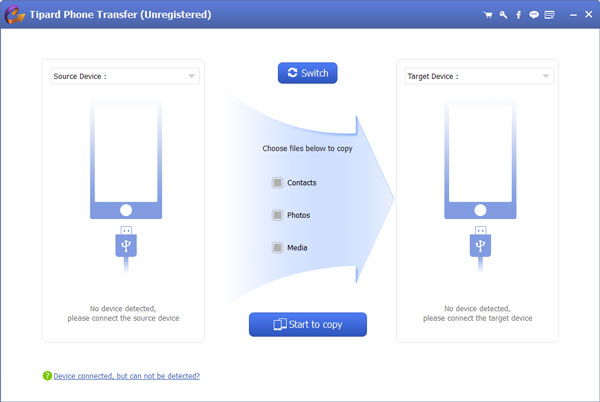
تعيين أجهزة المصدر والهدف
اختر هاتف Android الذي تحتاج إليه لنسخ بيانات Android إلى جهاز الكمبيوتر كجهاز مصدر ، و Android آخر تريد تصدير البيانات إليه كجهاز الهدف. إذا قمت بتعيين موقف خاطئ ، فقط اضغط على زر "تبديل" في الجزء العلوي للتغيير.
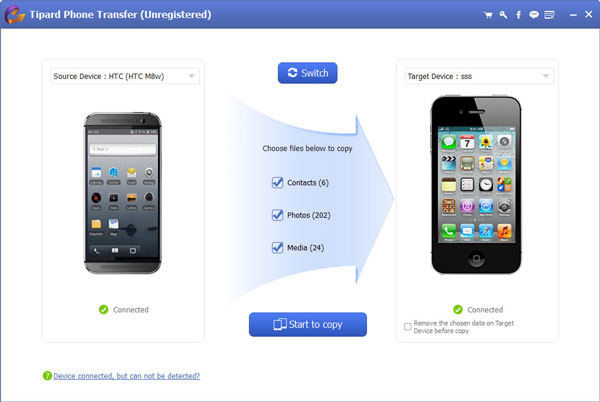
نقل البيانات من Android إلى Android آخر
ضع علامة على أنواع الملفات التي تحتاج إلى نسخها احتياطيًا إلى جهاز Android آخر. يتم عرض جميع أنواع البيانات المتاحة ، لذلك اختر أي عنصر للانتقال إلى Android جديد بحرية. اضغط على زر "بدء النسخ" لبدء نقل محتويات من Android القديم إلى Android جديد. يمكنك معرفة عدد الوقت المتبقي من شريط العملية الخاص به.
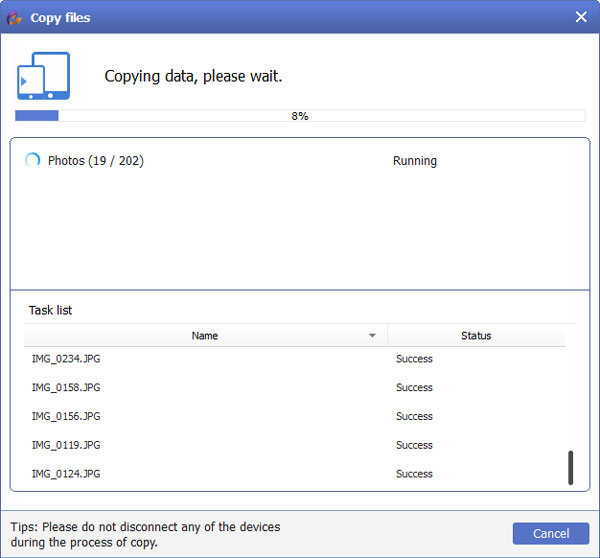
هذا كل ما في احتياطي Android إلى الكمبيوتر الشخصي ونقل البيانات بين أجهزة Android. إذا فشلت في نسخ أي بيانات من Android إلى جهاز الكمبيوتر الشخصي ، فما عليك سوى ترك تعليقاتك أدناه.







